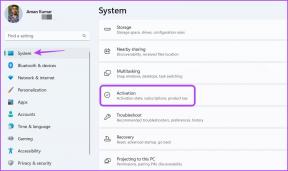11 måter å fikse Spotify på som ikke spiller sanger på mobil eller PC
Miscellanea / / September 23, 2023
Den nest mest irriterende tingen etter Spotify-annonser er Spotify som sliter med å spille sanger. Det kan være mange grunner til at Spotify har bestemt seg for å gi deg den stille behandlingen. Men bekymre deg ikke; denne artikkelen vil fordype seg i årsakene og gi deg de 11 beste løsningene hvis Spotify ikke spiller sanger på mobilen og datamaskinen din.
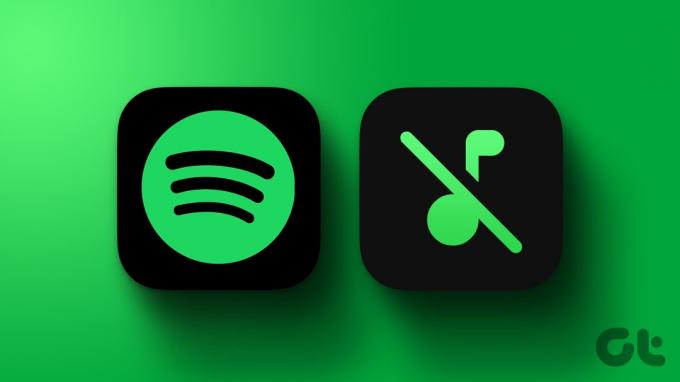
Den mest åpenbare årsaken til at Spotify ikke spiller sanger kan være Wi-Fi eller mobildata. Hvis du allerede har sjekket disse og det ikke er noe problem med internettforbindelsen din, gå videre til rettelsene nedenfor. La oss komme i gang.
1. Prøv å logge inn og ut av Spotify
Noen ganger kan en enkel pålogging og utlogging gjøre underverker, spesielt hvis Spotify ikke spiller musikk. Slik logger du av og på Spotify på mobil- og datamaskinenhetene dine.
På mobil
Trinn 1: Start Spotify på smarttelefonen og trykk på tannhjulikonet (Innstillinger).
Steg 2: Rull ned på Innstillinger-siden og trykk på Logg av.

Når du er logget ut, vent et par sekunder og prøv å logge på. Her er trinnene for å gjøre det:
Trinn 3: Åpne Spotify og trykk på Logg på.
Trinn 4: Skriv inn legitimasjonen din og trykk på Logg på.
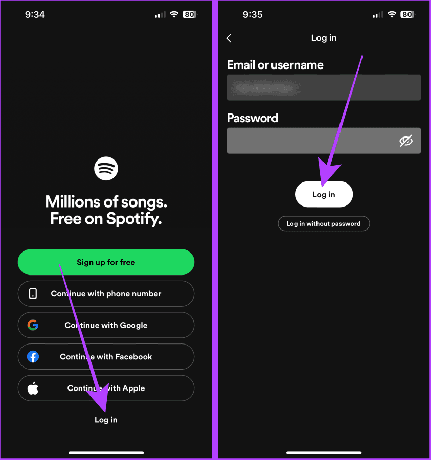
På datamaskin
Trinn 1: Start Spotify på datamaskinen og klikk på profilbildet ditt.
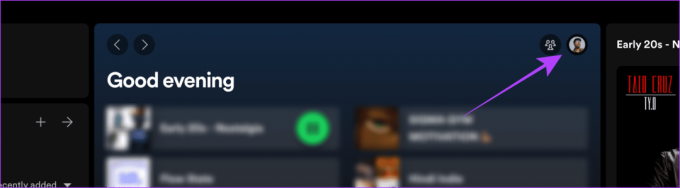
Steg 2: Klikk Logg ut.
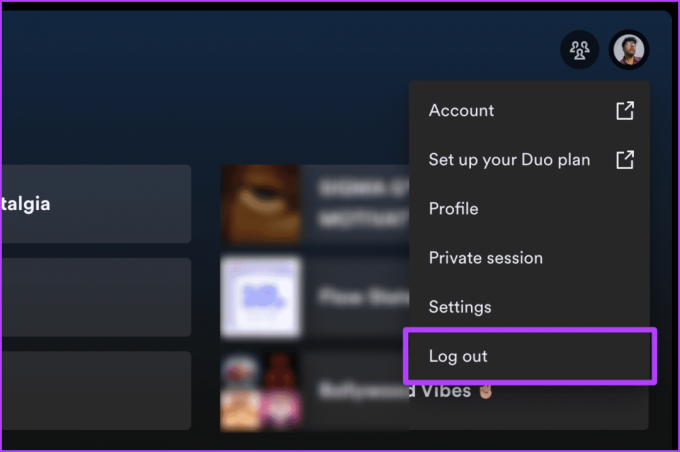
Vent et par sekunder, og prøv å logge på.
Trinn 3: Klikk på Logg inn, og du blir omdirigert til nettleseren din for å logge på.
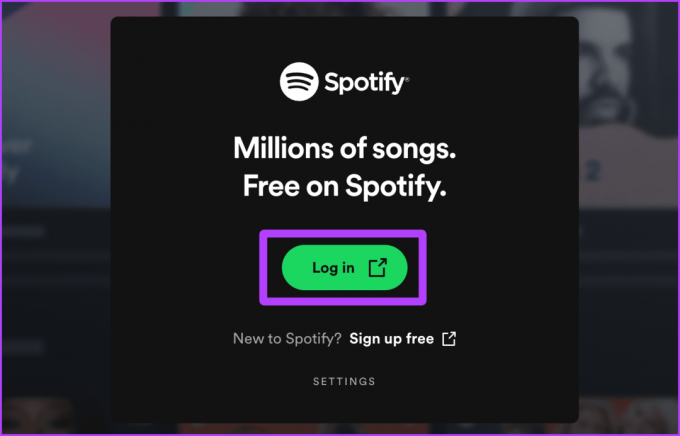
Trinn 4: Skriv inn brukernavn og passord og klikk på Logg inn.
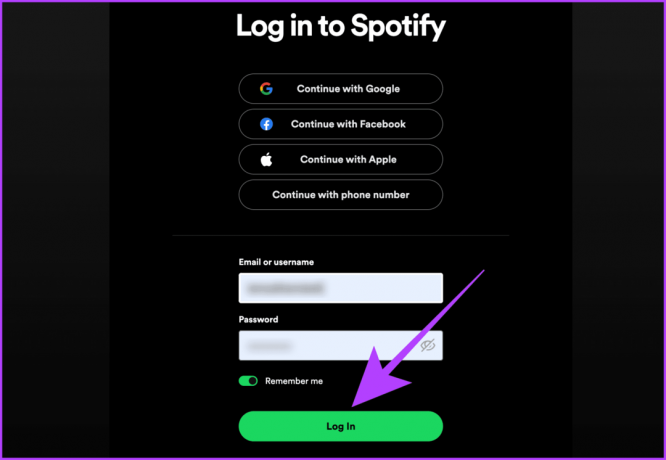
Trinn 5: Klikk på «Fortsett til appen» og du blir logget på.
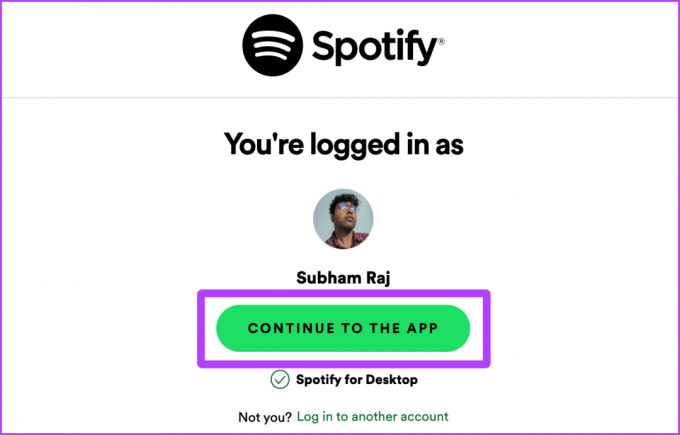
2. Sjekk om Spotify er nede
Hvis det er et problem med Spotify-serveren, kan det også forårsake et problem i avspillingen. Du kan sjekke på nettet for å se om Spotify er nede. Gå til Downdetector-nettstedet ved å bruke lenken nedenfor og se om det er et strømbrudd.
Spotify Down Detector

3. Slå av VPN
Noen sanger på Spotify er geo-begrenset, så hvis du bruker en VPN, vil ikke Spotify spille musikk som er utilgjengelig i regionen valgt i VPN. Slå av VPN, og du kan spille sanger uavbrutt.
På iOS- og Android-enheter
På Android: Å slå av VPN på Android kan variere fra enhet til enhet på grunn av ulike OEM-er; generelt, naviger til VPN-appen på Android-smarttelefonen din og slå av VPN derfra.
På iPhone: Åpne Innstillinger-appen på iPhone og slå av bryteren for VPN.
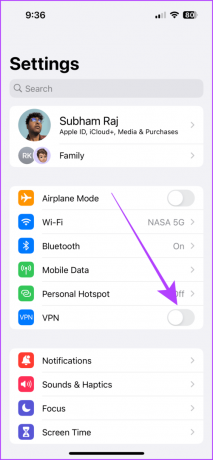
På datamaskin
Merk: Start VPN-appen og klikk frakoble for å slå av VPN på Windows-datamaskinen.
Her er de enkle trinnene for å slå av VPN på en Mac:
Trinn 1: Start systeminnstillingene på Mac-en.
Steg 2: Klikk på VPN og slå det av.
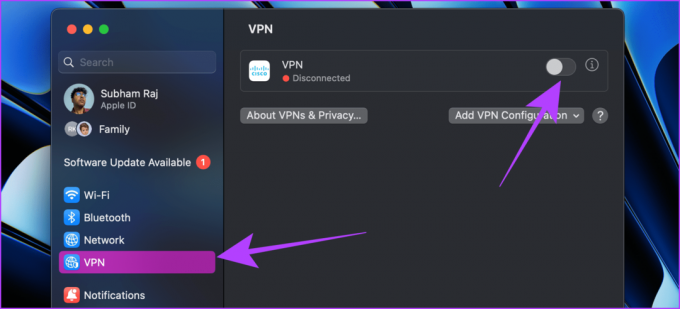
Må lese: Slik gjenoppretter du slettede spillelister på Spotify.
4. Slå av frakoblet modus (mobil)
Spotifys offline-modus blokkerer internettforbindelsen og lar deg spille kun nedlastede sanger. Den lar deg ikke streame en sang som ikke er lastet ned på enheten din. I et slikt scenario, prøv å slå av frakoblet modus fra innstillingene og gjenoppta avspillingen.
Her er de enkle trinnene å ta:
Trinn 1: Åpne Spotify-mobilappen og trykk på Innstillinger.

Steg 2: Trykk på Avspilling.
Trinn 3: Slå av bryteren for frakoblet. Og det er det.
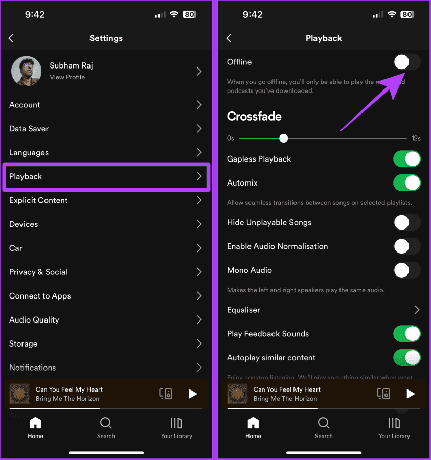
5. Slå på Autospill lignende innhold
Hvis sangene på Spotify ikke spilles av automatisk og slutter etter å ha spilt én sang, slår du på Autospill lignende innhold. Dette kan skje hvis du har logget inn på Spotify-kontoen din på en ny enhet. Slik gjør du det:
På mobil
Trinn 1: Åpne Spotify-mobilappen og trykk på Innstillinger.

Steg 2: Trykk på Avspilling.
Trinn 3: Slå på bryteren for Autospill lignende innhold.
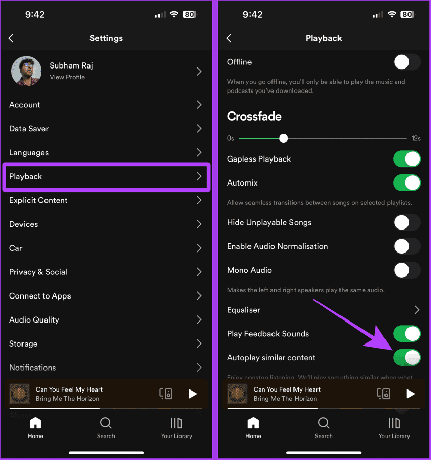
På datamaskin
Trinn 1: Åpne Spotify-appen på datamaskinen og klikk på profilbildet ditt.

Steg 2: Klikk på Innstillinger fra rullegardinmenyen.

Trinn 3: Slå på autoavspilling.

6. Aktiver Tillat eksplisitt innhold
Spotify har en bryter som lar deg kontrollere om du vil aktivere eksplisitte sanger/podcaster på kontoen din. Derfor, hvis du slår den på, kan du spille alle slags sanger uten begrensninger.
Her er trinnene du må følge:
På mobil
Trinn 1: Start Spotify-appen og trykk på Innstillinger.

Steg 2: Trykk på Eksplisitt innhold fra Innstillinger.
Trinn 3: Slå på bryteren for Tillat eksplisitt innhold.
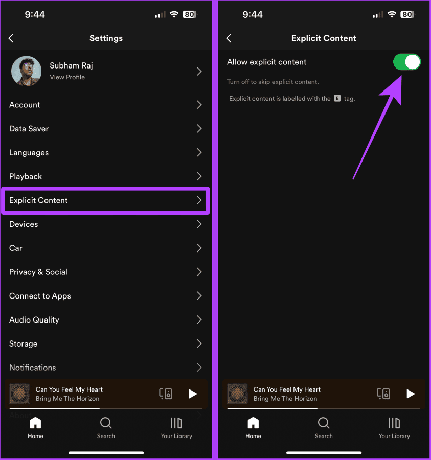
På datamaskin
Trinn 1: Åpne Spotify-appen på datamaskinen og klikk på profilbildet ditt.

Steg 2: Klikk nå på Innstillinger fra rullegardinmenyen.

Trinn 3: Slå på eksplisitt innhold, og det er det.

7. Bytt avspillingsenheter
Du kan spille av sanger med Spotify på én enhet om gangen. Så hvis du er logget på flere enheter med samme Spotify-konto og prøver å spille musikk på din nåværende enhet, vil Spotify spille sangen på den siste enheten du brukte den på. Du kan prøve å bytte enhet.
Tips: Hvis du ser en ukjent enhet, lær deg hvordan fjerne en enhet fra Spotify.
På mobil
Trinn 1: Åpne Spotify-skjermen som spilles nå.
Steg 2: Trykk på gjeldende enhet nær knappen nederst til venstre på skjermen.
Trinn 3: Trykk på enhetsnavnet (denne iPhone, i vårt tilfelle) for å begynne å spille på den valgte enheten.

På datamaskin
Trinn 1: Åpne Spotify på datamaskinen og klikk på gjeldende enhet i nedre høyre hjørne.
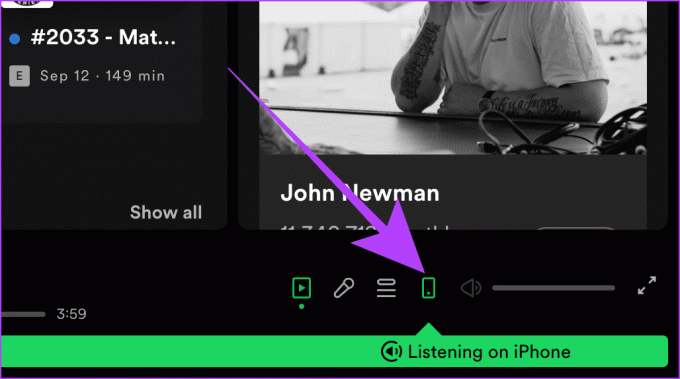
Steg 2: Klikk på Denne datamaskinen fra popup-vinduet for å spille på din nåværende datamaskin.
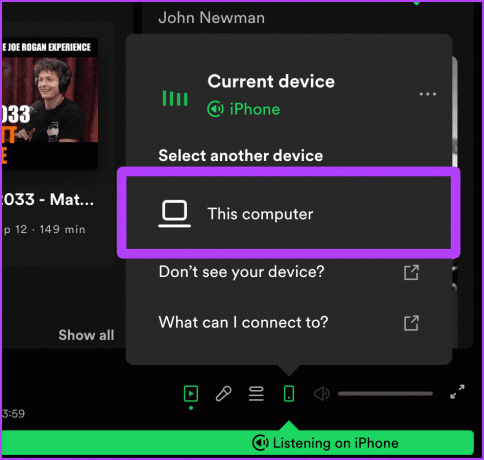
8. Aktiver Auto-Juster Kvalitet
Spotify lar premium-brukere sette lydkvaliteten for streaming til "Veldig høy". Men dette kan også føre til at Spotify ikke spiller sanger når internetthastigheten er for lav. Ved å bytte til "Auto-juster kvalitet" vil du spille av sanger igjen. Slik gjør du det.
På mobil
Trinn 1: Åpne Spotify-appen på mobilen og trykk på tannhjulikonet.

Steg 2: Trykk på Lydkvalitet fra Innstillinger.
Trinn 3: Slå nå på bryteren for automatisk justering av kvalitet.
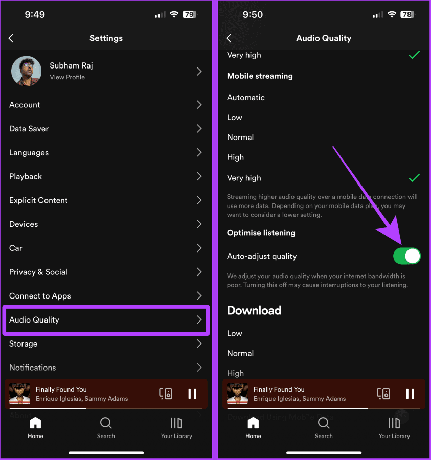
På datamaskin
Trinn 1: Åpne Spotify-appen på datamaskinen og klikk på profilbildet ditt.

Steg 2: Klikk på Innstillinger fra rullegardinmenyen.

Trinn 3: Slå på bryteren for Autojusteringskvalitet.
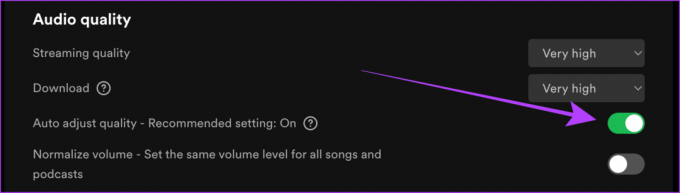
9. Slå av nedlasting ved hjelp av mobildata
Hvis du prøver å spille av en sang mens du laster ned en spilleliste på mobildata, vil Spotify slite med å spille sanger. Prøv derfor å slå av nedlasting med mobildata. La oss se på trinnene for å gjøre det:
Trinn 1: Åpne Spotify på mobilen og trykk på Innstillinger.

Steg 2: På Innstillinger-siden trykker du på Lydkvalitet.
Trinn 3: Slå nå av bryteren for 'Last ned ved hjelp av mobildata'.
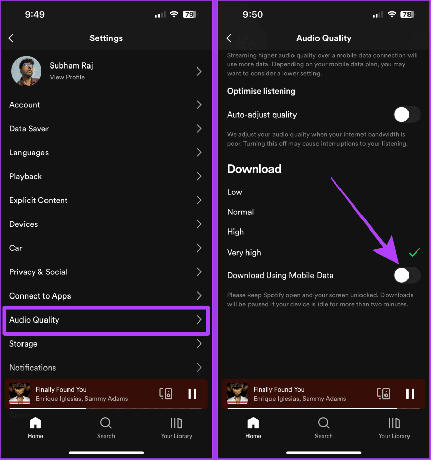
10. Tøm Spotify Cache
Cachen akkumulert over tid kan også være grunnen til at Spotify ikke spiller nedlastede sanger. Derfor kan det være nyttig å tømme hurtigbufferen en gang i blant.
Hvis du ikke er klar, sjekk veiledningen vår for å lære Hva skjer når du tømmer Spotify-bufferen. Følg nå trinnene nedenfor for å gjøre det.
På mobil
Trinn 1: Start Spotify på mobilen og trykk på tannhjulikonet.
Steg 2: Trykk på Lagring.
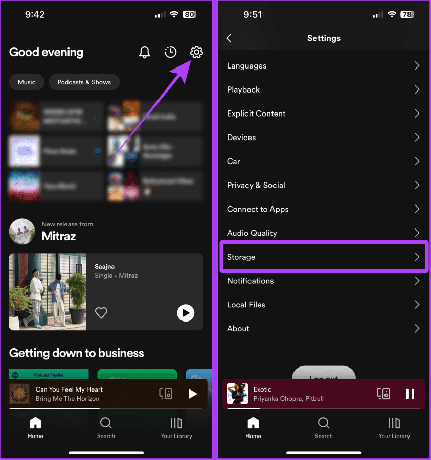
Trinn 3: Trykk på Tøm buffer.
Trinn 4: En pop-up vises på skjermen; trykk på Tøm buffer for å bekrefte.
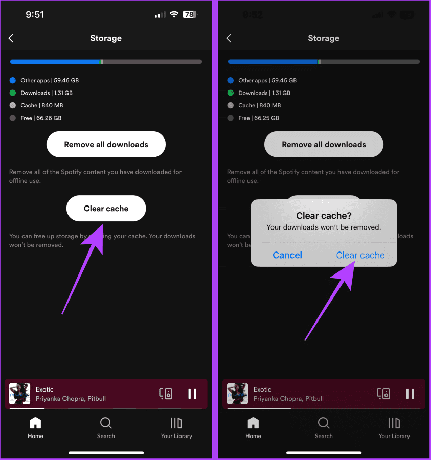
På datamaskin
Trinn 1: Åpne Spotify-appen på datamaskinen og klikk på profilbildet ditt.

Steg 2: Klikk på Innstillinger fra rullegardinmenyen.

Trinn 3: Klikk på Tøm buffer-knappen i Lagring-delen for å tømme hurtigbufferen.
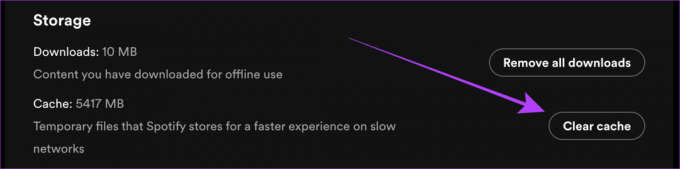
11. Tweet til Spotify for personlig støtte
Hvis du har prøvd alle rettelsene og fortsatt har problemer, foreslår vi at du tvitrer til Spotify på X (tidligere kjent som Twitter). De vil veilede deg med personlig støtte for å hjelpe deg med å gjenopprette din musikalske flyt.
Spotify på Twitter
Nedtonede sanger betyr at de ikke er tilgjengelige i din nåværende region. Så du kan ikke spille dem. Du kan sjekke guiden vår for å fikse nedtonede Spotify-sanger.
Nei. Du vil bare merke en forskjell hvis internettforbindelsen din fungerer perfekt.
Spill Spotify bekymringsfritt
Disse 11 løsningene er de beste feilsøkingstrinnene for å fikse hvis Spotify ikke spiller sanger. Prøv alle disse rettelsene, si farvel til avbrudd, og omfavn rytmen til uavbrutt lytting på Spotify. Lær også hvordan gjøre Spotify høyere.
Sist oppdatert 20. september 2023
Artikkelen ovenfor kan inneholde tilknyttede lenker som hjelper til med å støtte Guiding Tech. Det påvirker imidlertid ikke vår redaksjonelle integritet. Innholdet forblir objektivt og autentisk.